备忘录:体验即可。
记录:NO.211
本例环境:
虚拟机:vmware 12
操作系统:CentOS-7-x86_64-DVD-1908
推荐镜像地址:
阿里地址:https://mirrors.aliyun.com/centos/
网易地址:http://mirrors.163.com/centos/
1.创建虚拟机
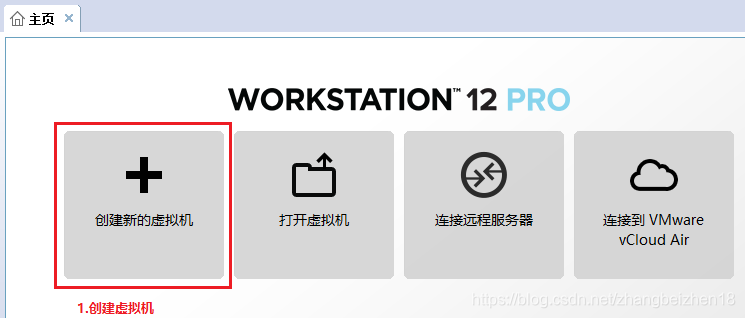
2.自定义安装
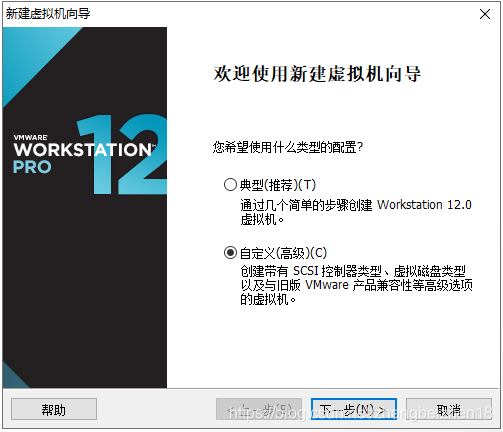
3.硬件兼容选择
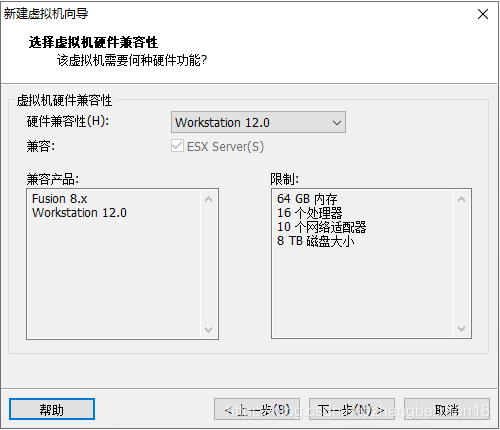
4.稍后安装操作系统
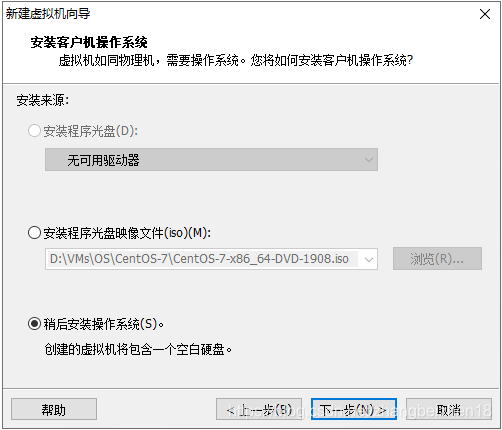
5.选择安装操作系统
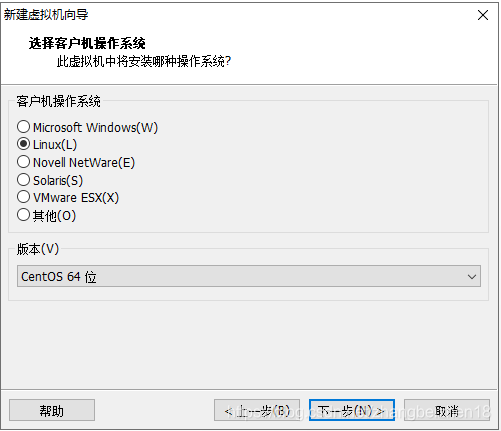
6.虚拟机命名和存储位置
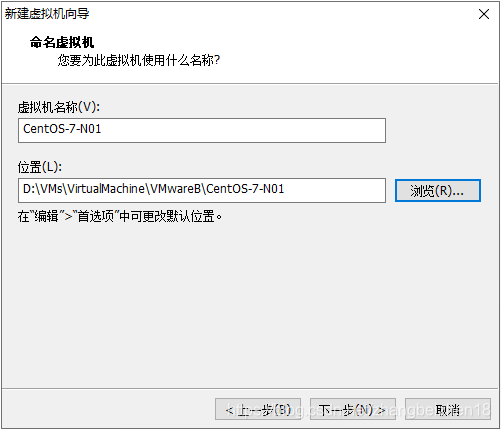
7.配置处理器
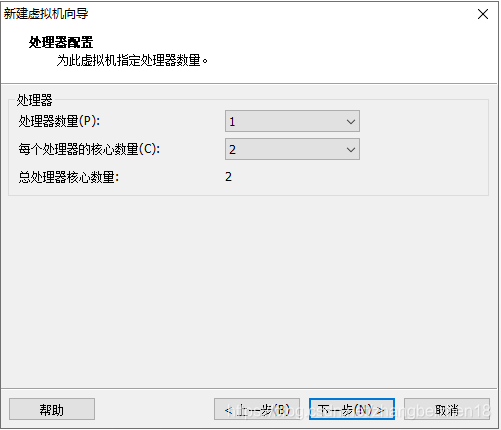
8.配置内存
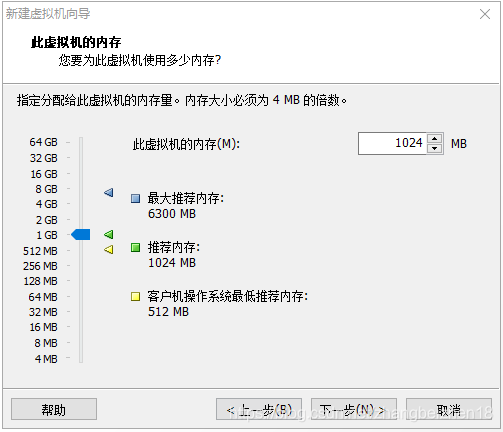
9.网络类型
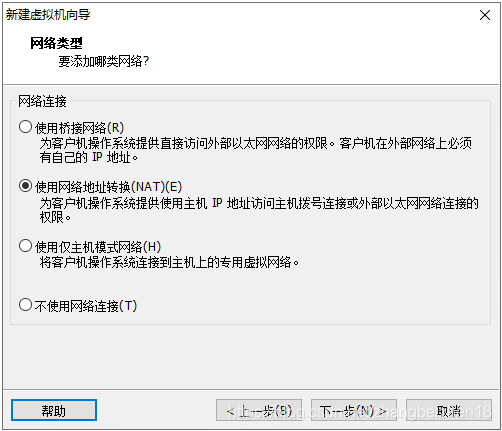
10.I/O控制器选择
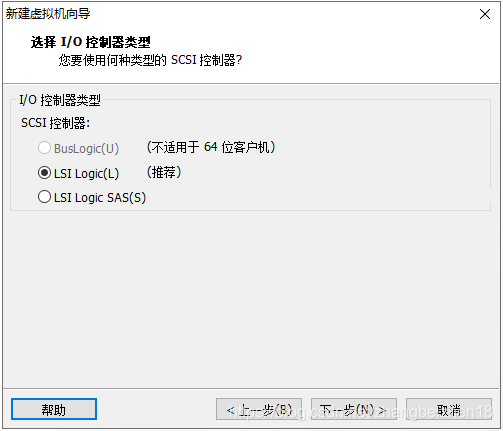
11.磁盘类型
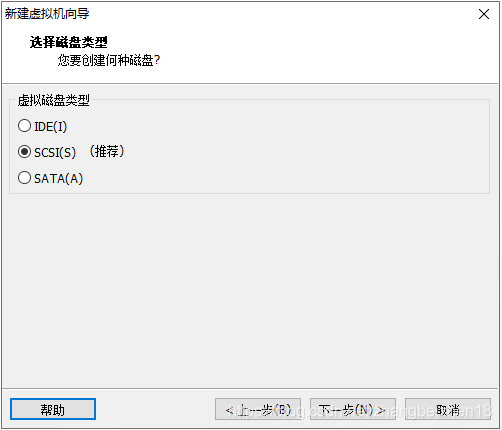
12.选择磁盘
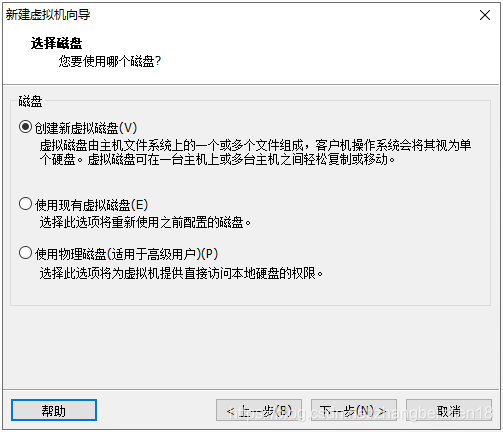
13.磁盘容量
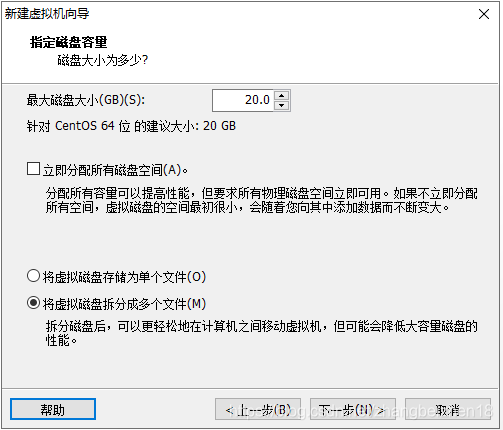
14.磁盘文件位置
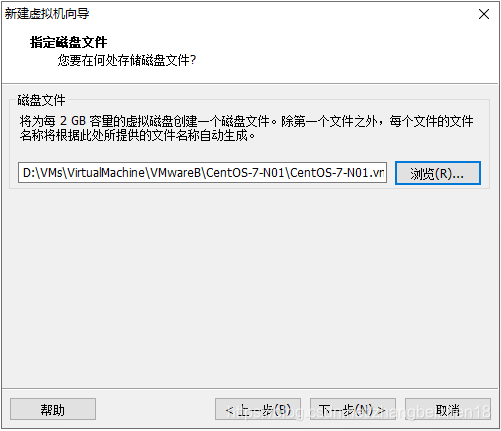
15.完成
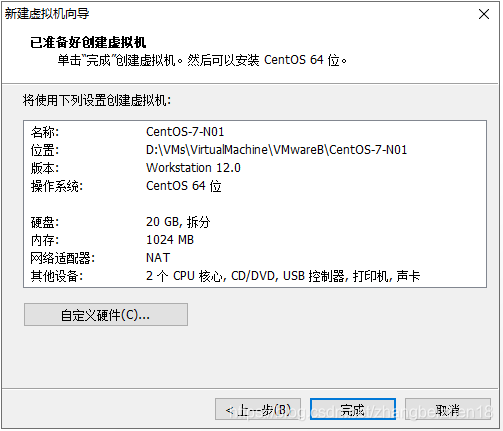
16.选择
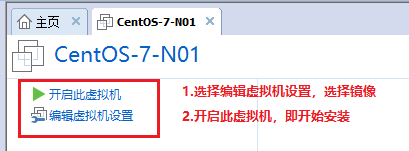
17.编辑虚拟机设置
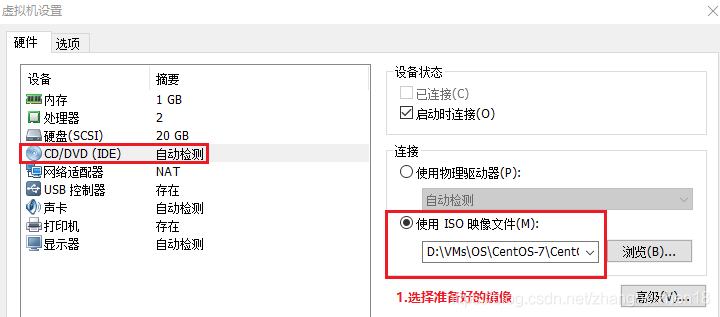
18.开启此虚拟机

19.根据提示进行操作,比如按Esc跳出检查,进入语言
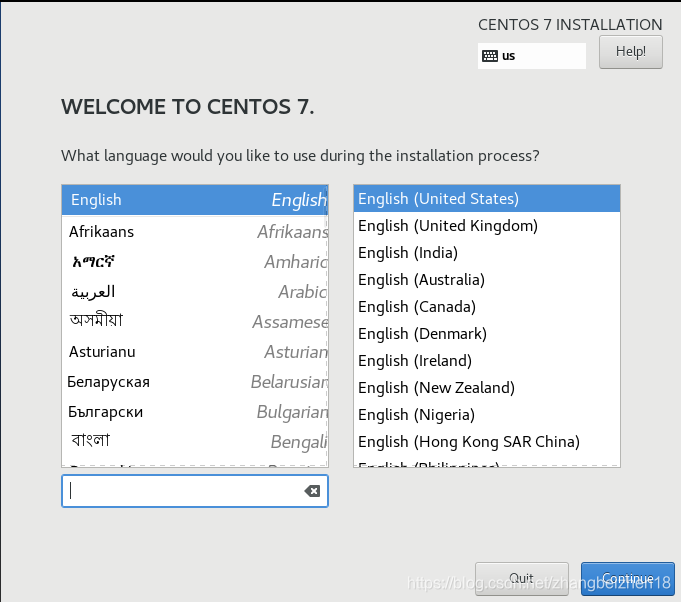
20.进入选择框
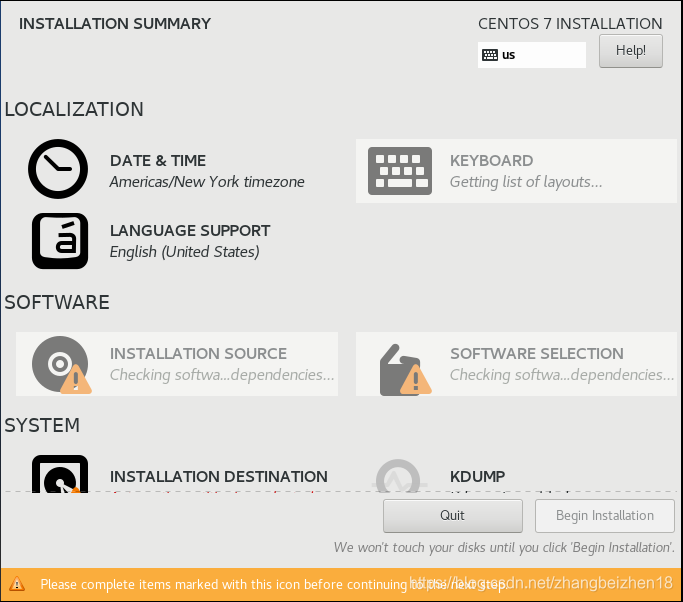
21.注意minimal
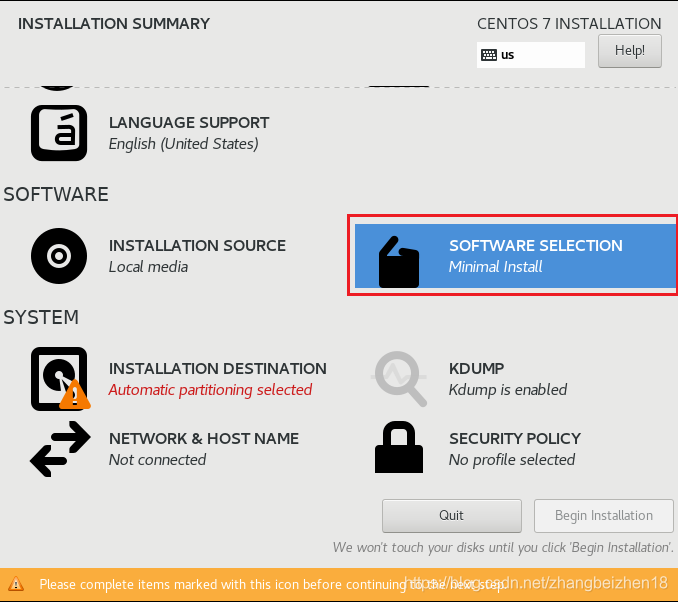
22.选择minimal
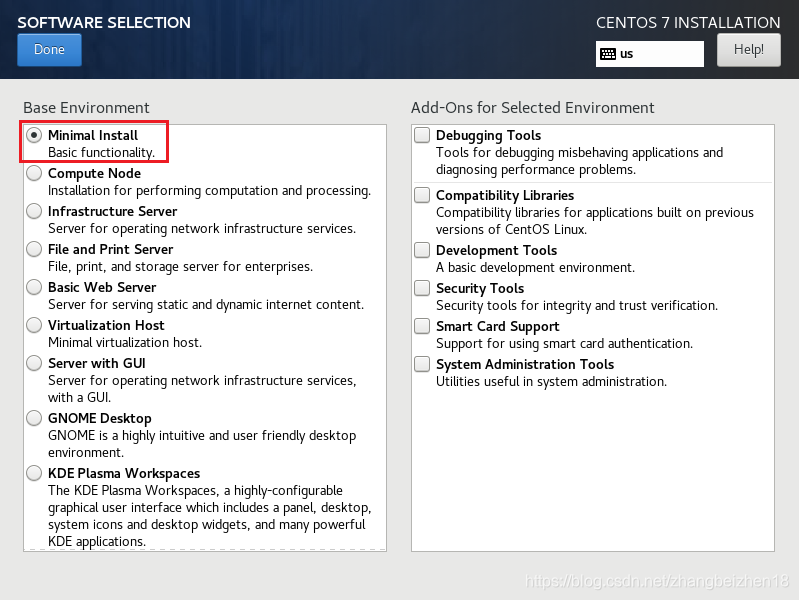
23.磁盘划分,本例选择默认
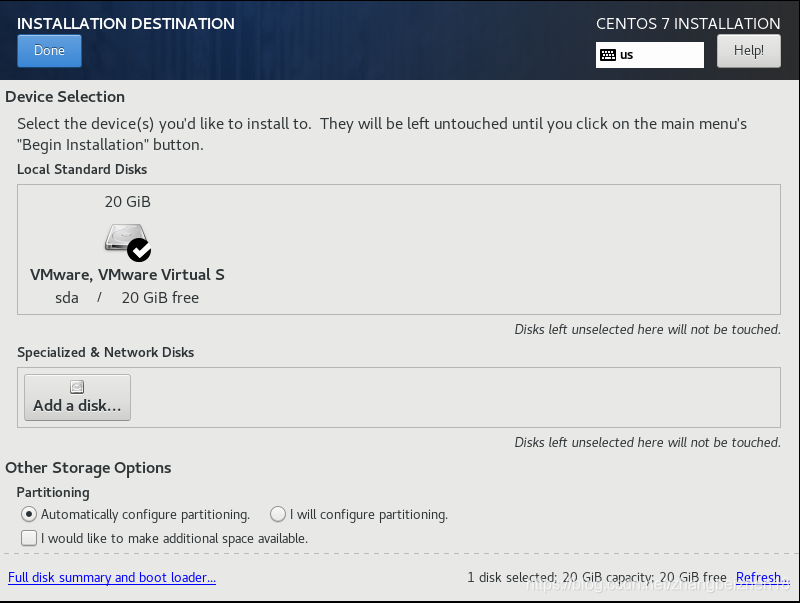
24.其它,均默认,Begin Installation开始安装
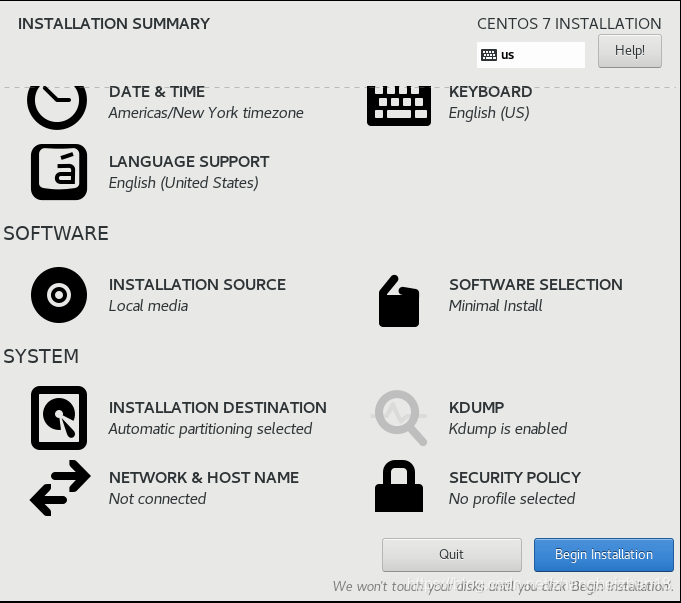
25.可以设置root密码和创建一个用户
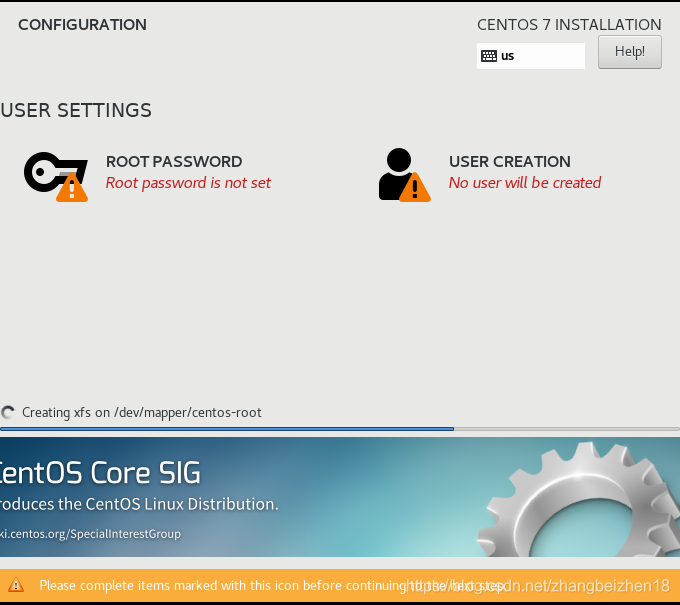
26.比如用户
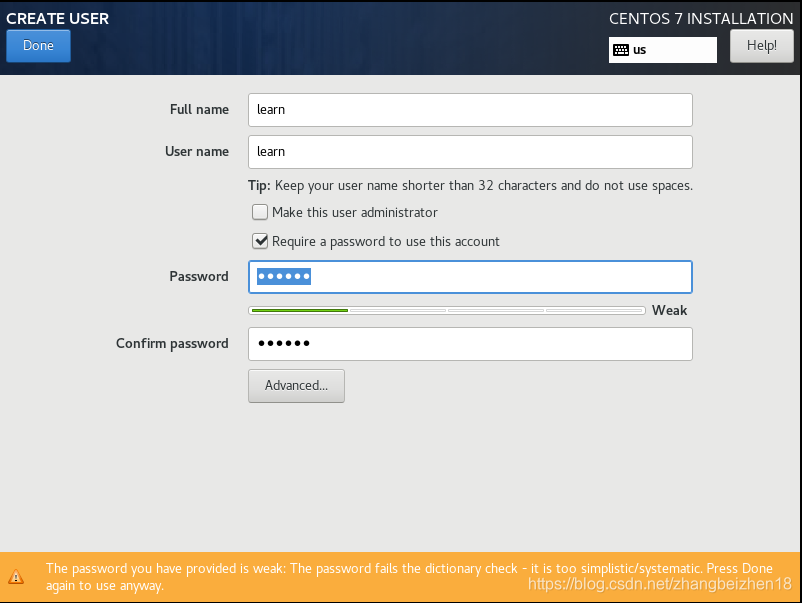
27.安装进度
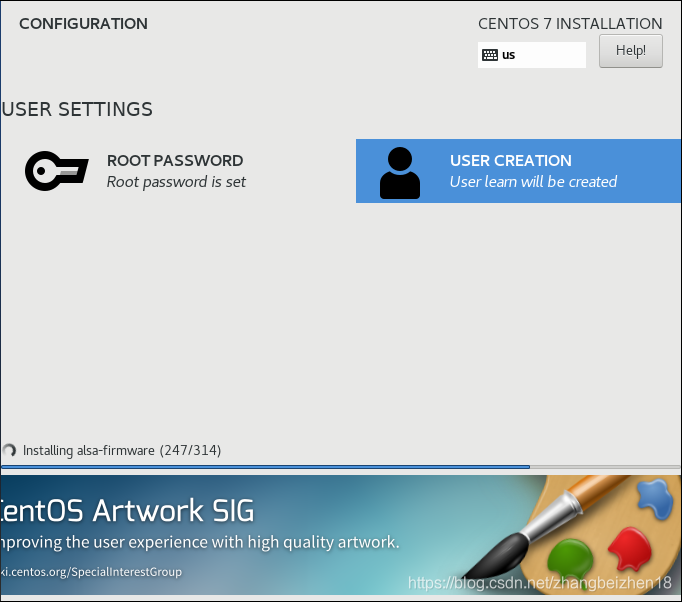
28.完成
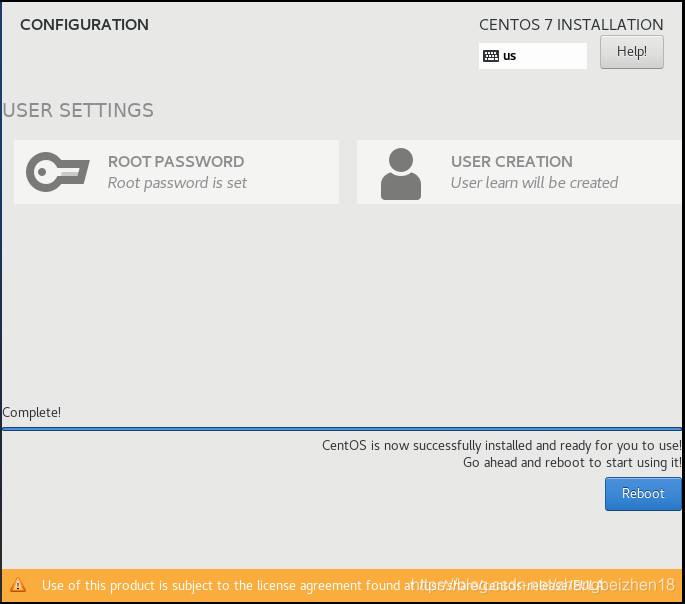
29.重启后
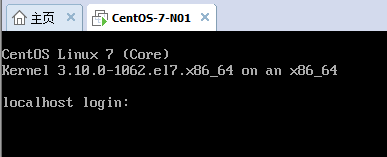
30.登入成功
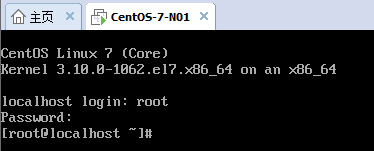
31.查看ip地址
minimal安装初始没有ifconfig命令,则使用 ip addr
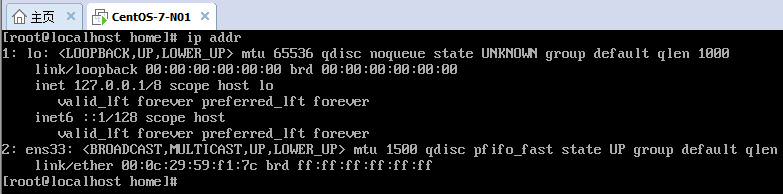
32.配置远程可连接(本例是网络地址转换(NAT)模式)
使用命令修改 ifcfg-ens33配置文件
查看: cat /etc/sysconfig/network-scripts/ifcfg-ens33
修改: vi /etc/sysconfig/network-scripts/ifcfg-ens33
将ONBOOT=no,改成ONBOOT=yes

使用命令重启网络
service network restart
再使用ip addr,如下
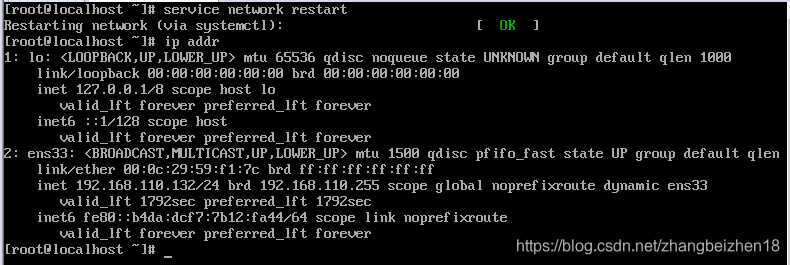
33.使用远程客户端的SecureCRT 8.0登入
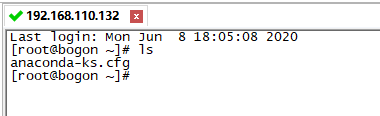
34.安装完成后大小比较(不具备参考意义,就是了解而已)
使用CentOS-7-x86_64-DVD-1908.iso镜像,
安装桌面版:7.22G
Minimal版本:2.56G
35.验证连接公网
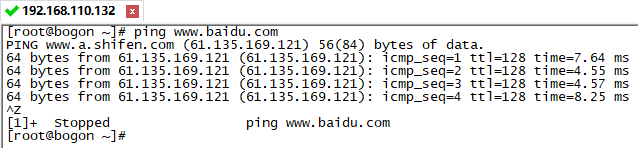
以上,感谢。
VMware安装CentOS-7操作系统(Minimal版)
最新推荐文章于 2025-10-22 07:45:00 发布
 本文详细介绍如何在VMware环境下安装CentOS 7 Minimal版本,并配置网络实现远程连接,包括创建虚拟机、自定义安装、硬件兼容性选择、磁盘划分等步骤,以及安装后的网络配置和验证过程。
本文详细介绍如何在VMware环境下安装CentOS 7 Minimal版本,并配置网络实现远程连接,包括创建虚拟机、自定义安装、硬件兼容性选择、磁盘划分等步骤,以及安装后的网络配置和验证过程。





















 4771
4771

 被折叠的 条评论
为什么被折叠?
被折叠的 条评论
为什么被折叠?








